यह एक महान अपने आइपॉड पर संगीत सुनने के लिए प्रसन्न हो जाएगा और कभी-कभी आप जैसे समय सुन कलाकृति को देखने में सक्षम होने के नाते और अधिक चाहते हो सकता है। यह है, तथापि, इतना आसान नहीं के रूप में आप अपने सभी गाने आइट्यून्स से synced के लिए कलाकृति के लिए लगता है। केवल कुछ गाने कलाकृति, जिन्हें आप iTunes या अन्य संगीत की दुकानों से खरीदी स्वचालित रूप से प्रदर्शित करें। जबकि अन्य गीत आप वेबसाइटों से दर्ज की गई या Cd से निकाला गया हो सकता है याद आ रही है कलाकृति।
काफी बीमार भर में अपने आइपॉड parading ग्रे आइकन को देखने की? हम बताएंगे कि कैसे कलाकृति - आसान तरीका खोजने के लिए होगा। Wondershare मैक के लिए TidyMyMusic (Wondershare TidyMyMusic) है क्या सिफारिश की है। इस प्रोग्राम स्वचालित रूप से iTunes में अपने सभी गीतों के लिए artworks बाहर पाता है और आप artworks हर संगीत फ़ाइल को एम्बेड कर सकते हैं। फिर अपने आइपॉड के लिए संगीत सिंक और कलाकृति दिखा देंगे जब आप संगीत खेलते हैं। चलो इस लक्ष्य को हासिल करने के लिए कैसे पर एक नज़र है नीचे।
1 कार्यक्रम के लिए अपने iTunes पुस्तकालय में जोड़ें
इस प्रोग्राम को डाउनलोड करने और इसे अपने मैक पर स्थापित करें जब आप स्थापना के बाद इसे खोलने, यह स्वचालित रूप से सभी संगीत में जोड़ने के लिए अपने iTunes पुस्तकालय स्कैन करेगा। और हर बार जब आप इसे खोलो स्कैनिंग कार्यक्रम करना होगा।
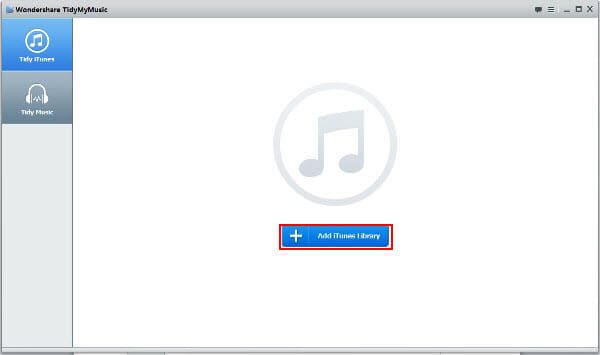
2 Artworks के लिए सभी संगीत ढूँढें
कार्यक्रम के शीर्षक के लिए जाओ और एक स्कैन बटन खोजें। तब अज्ञात गाने के लिए खोज की चेक बॉक्स टिकटिक और कलाकृति खोजने की प्रक्रिया शुरू करने के लिए स्कैन बटन क्लिक करें। अन्य जानकारी जैसे कलाकार, ट्रैक नाम और यहां तक कि गीत भी जिस तरह से साथ पाया जा सकता है।
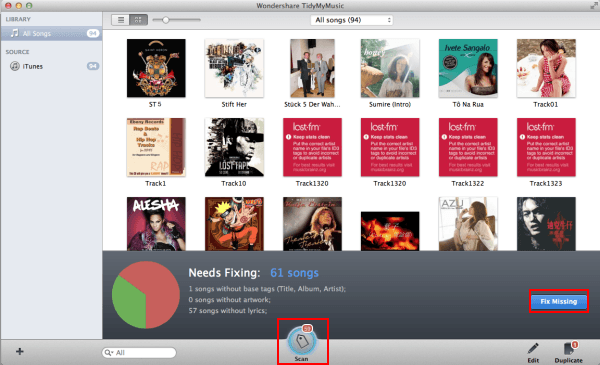
नोट: यदि आप दोहराया गया गाने के लिए खोज की चेक बॉक्स टिकटिक, इस कार्यक्रम भी आप iTunes में डुप्लिकेट्स का पता लगाने में मदद करने के लिए एक बहुत अच्छा काम कर सकते हैं।
3 संगीत फ़ाइलों को artworks एम्बेड करें
एक गीत पर क्लिक करें और प्राथमिक विंडो के दाईं ओर स्तंभ में अपनी कलाकृति देखने। तुम भी अन्य जानकारी की जाँच कर सकते हैं तो संगीत फ़ाइलों के लिए सभी जानकारी एम्बेड करने के लिए लागू करें बटन पर क्लिक करें।
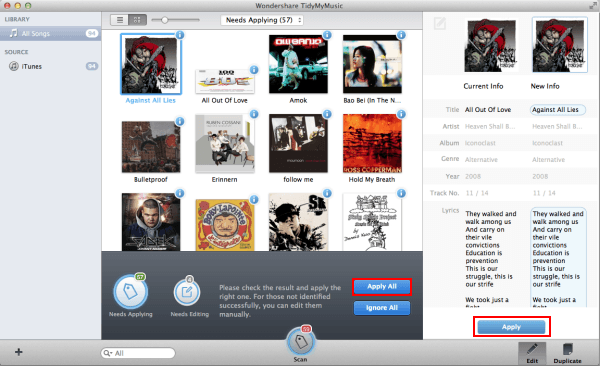
नोट: यदि आप संगीत की कलाकृति को बदलने के लिए चाहते हैं, बस सही कॉलम में संपादित करें आइकन क्लिक करें और एल्बम कला क्षेत्र के लिए एक स्थानीय छवि खींचें। यह तब किया जाता है।
4 सिंक गाने अपने आइपॉड के लिए
अब तुम आइपॉड करने के लिए सभी गाने सिंक कर सकते हैं के रूप में आप आमतौर पर करते हैं। मैक कंप्यूटर के लिए अपने आइपॉड में प्लग और iTunes करने के लिए कनेक्ट। फिर अपने पसंदीदा गाने आइपॉड के लिए स्थानांतरण।
यह काफी आसान है, नहीं है? आप इसे एक शॉट देना चाहिए। फिर तुम जाने पर आनंद के लिए एक महान आइपॉड पुस्तकालय है सकते हैं।



